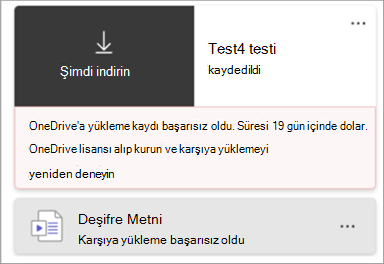Microsoft Teams'de toplantının dökümünü alamıyorum
Microsoft Teams'de bir toplantının dökümünü almak istiyorsanız ancak döküm düğmesi sizin için kullanılamıyorsa ne olur? Görevinizi tamamlamanıza yardımcı olacak bazı ipuçlarımız var.
Düğmenin neden çalışmadiğini açıklayan bir araç ipucu görmek için Dökümü başlat düğmesinin Üzerindeki Kilit simgesinin üzerine gelin. Ardından, bir çözüm bulmak için aşağıdaki tabloyu denetleyin.
|
Araç ipucu |
Neden |
Yapabilecekleriniz |
|---|---|---|
|
Konuklar transkripsiyonu başlatamıyor |
Konuk kullanıcısınız. |
Düzenleyicinin kuruluşundaki bir toplantı katılımcısından transkripsiyonu başlatmasını ve toplantıdan sonra paylaşmasını isteyin. |
|
Düzenleyiciden farklı bir kuruluştaki kişiler tarafından kullanılamıyor |
Toplantı düzenleyicisinden farklı bir kuruluşa aitsiniz. |
Düzenleyicinin kuruluşundaki bir toplantı katılımcısından transkripsiyonu başlatmasını ve toplantıdan sonra paylaşmasını isteyin. |
|
Transkripsiyonu yalnızca bu kuruluştaki kişiler başlatabilir. Devam etmek için Teams'de oturum açın. |
Anonim bir kullanıcısınız. |
Kimliği doğrulanmış bir hesapta oturum açın. |
|
Kuruluş ilkesi nedeniyle bu toplantı için kullanılamıyor. Erişim elde etmek için BT yöneticinize ulaşın. İlkenin güncelleştirilmiş olması zaman alabilir. |
BT yöneticiniz toplantılardaki kişiler için transkripsiyona izin vermedi. Kullanıcıların transkribesine izin verme veya bunları engelleme hakkında daha fazla bilgi edinin. Veya BT yöneticiniz toplantı transkripsiyon ilkesini yeni değiştirdi, ancak değişiklik henüz geçerli olmadı. |
BT yöneticinizden toplantılarda herkes için transkripsiyon seçeneğini açmasını isteyin. Bundan sonra değişikliğin geçerli olması için lütfen biraz zaman tanıyın. |
|
Kuruluş ilkesi nedeniyle bu çağrı için kullanılamıyor. Erişim elde etmek için BT yöneticinize ulaşın. İlkenin güncelleştirilmiş olması zaman alabilir. |
BT yöneticiniz aramalarda tek tek kullanıcılar için transkripsiyona izin vermedi. Arama transkripsiyonu etkinleştirme hakkında daha fazla bilgi edinin. Veya BT yöneticiniz çağrı transkripsiyonu ilkesini yeni değiştirdi, ancak değişiklik henüz geçerli olmadı. |
BT yöneticinizden herkes için yapılan çağrılarda transkripsiyon seçeneğini açmasını isteyin. Bundan sonra değişikliğin geçerli olması için lütfen biraz zaman tanıyın. |
|
Toplantı düzenleyicisi için kuruluş ilkesine göre transkripsiyon kapatılır. Erişim elde etmek için BT yöneticinize ulaşın. |
Toplantı düzenleyicisinin toplantı ilkesinde döküm oluşturmasına izin verilmiyorsa, transkripsiyon düğmesi toplantı katılımcıları tarafından kullanılamaz. Veya Toplantı Microsoft Graph API ile zamanlanmışsa ve toplantı düzenleyicisi allowTranscription özelliğini False olarak ayarlarsa, transkripsiyon düğmesi toplantı katılımcıları tarafından kullanılamaz. onlineMeetingBase özellikleri hakkında daha fazla bilgi edinin. |
BT yöneticinizden toplantı düzenleyicileri için transkripsiyonu açmasını isteyin. Veya Düzenleyiciden geçerli toplantıyı kapatmasını, transkripsiyonu açmasını ve yeni bir toplantı başlatmasını isteyin. |
|
Yalnızca toplantı düzenleyicileri ve sunucular transkripsiyonu başlatabilir |
Toplantı düzenleyicisi, Teams toplantı seçeneklerindeki Roller'in altında Sunuyu kimlerin başlatabileceğini belirleyecek şekilde Kimlerin sunabileceğini ayarlar. Sunucu olarak atanmadıysanız, toplantıda katılımcı olarak işaretlenirsiniz, ancak transkripsiyon düğmesi sizin için kullanılamaz. |
Düzenleyiciden sizi sunucu olarak atamasını isteyin. Microsoft Teams toplantılarındaki roller hakkında daha fazla bilgi edinin. |
|
Location-Based Yönlendirme kullanan katılımcılar için kullanılamaz. Yardım için BT yöneticinize ulaşın. |
BT yöneticiniz, arama ilkesindeki PSTN aracılığıyla ücretli atlama ve göndermeyi engelle seçeneğini True olarak ayarladı . Bu nedenle transkripsiyon düğmesi PSTN çağrılarında katılımcılar tarafından kullanılamaz. Doğrudan Yönlendirme için konum tabanlı yönlendirmeyi yönetme hakkında daha fazla bilgi edinin. |
BT yöneticinizden, arama ilkenizdeki PstN aracılığıyla ücretli atlama ve arama göndermeyi engelle seçeneğini kapatmasını isteyin. Doğrudan Yönlendirme için konum tabanlı yönlendirmeyi yönetme hakkında daha fazla bilgi edinin |
|
Copilot bu toplantı için kapalı olduğundan kullanılamıyor. Bunu etkinleştirmek için toplantı düzenleyicisi veya ortak düzenleyiciden toplantı seçeneklerinde Copilot'a izin vermesini isteyin. |
Teams toplantı seçeneklerinde düzenleyici Copilot ve diğer yapay zekanın altında Copilot'a İzin Ver seçeneğini Kapalı olarak ayarlar. Transkripsiyon düğmesi hiçbir katılımcı tarafından kullanılamaz. |
Toplantı düzenleyicisinden toplantıyı kapatmasını isteyin, Copilot'u açın ve toplantıyı yeniden başlatın. |
|
Bu toplantı için yalnızca toplantı düzenleyicisi ve ortak düzenleyici transkripsiyonu başlatabilir. Erişim için toplantı düzenleyicisine ulaşın. |
Toplantı düzenleyicisi, dökümü başlatabilecekleri belirlemek için Teams toplantı seçeneklerindeki Kayıt & transkripsiyon altında Kimlerin kayıt ve dökümünü yapabilir seçeneğini ayarlayabilir. Seçenek Düzenleyici ve ortak düzenleyiciler olarak ayarlanırsa, transkripsiyon düğmesi düzenleyici ve ortak düzenleyiciler dışında diğer katılımcılar tarafından kullanılamaz. |
Düzenleyiciden, kayıt yapabilecek ve Düzenleyiciler, ortak düzenleyiciler ve sunucular olarak döküm yapabilecek olan kişiyi değiştirmesini isteyin. Kimlerin kayıt veya döküm çıkarabileceğini seçme hakkında daha fazla bilgi edinin.Veya Düzenleyiciden sizi ortak düzenleyici olarak atamasını isteyin. Microsoft Teams toplantılarında ortak düzenleyici ekleme hakkında daha fazla bilgi edinin. |
|
Toplantı düzenleyicisi bu toplantı için transkripsiyonu devre dışı bırakmış olduğundan kullanılamıyor. Erişim için toplantı düzenleyicisine ulaşın. |
Teams toplantı seçeneklerinde, Kayıt & transkripsiyon altında, toplantı düzenleyicisi Kim kayıt yapabilir ve döküm yapabilir seçeneğini Hiç kimse olarak ayarlar. |
Toplantı düzenleyicisinden Kimler kayıt yapabilir ve döküm yapabilir seçeneğini değiştirmesini isteyin. Kimlerin kayıt veya döküm çıkarabileceğini seçme hakkında daha fazla bilgi edinin. |
|
Düzenleyici bunu kapattı |
Toplantı düzenleyicisi, erişim iznine sahip kişileri belirlemek için Teams toplantı seçeneklerinde Kayıt & transkripsiyon altında Kimlerin kayda veya transkript erişimine sahip olduğunu belirler. Seçenek Düzenleyici ve ortak düzenleyiciler veya belirli kişiler olarak ayarlandıysa, transkripsiyon düğmesi belirlenen kişiler dışında hiçbir katılımcı tarafından kullanılamaz. |
Düzenleyiciden Kayıt veya transkript seçeneğine kimlerin erişeceğini herkes olarak değiştirmesini isteyin. Toplantı kayıtlarına veya transkriptlerine erişimi özelleştirme hakkında daha fazla bilgi edinin. Düzenleyiciden sizi ortak düzenleyici olarak veya transkripsiyonu açabilecek biri olarak belirlemesini isteyin. Microsoft Teams toplantılarında ortak düzenleyici ekleme hakkında daha fazla bilgi edinin. |
SSS bölümünde özetlenmiştir
Bu şekilde zamanlamadıysam toplantı kaydım neden otomatik olarak kaydedilsin?
-
Belediye binası veya web semineri şablonunu kullanarak bir toplantı veya etkinlik zamanlarsanız, otomatik kayıt ve transkripsiyon varsayılan olarak açıktır. Toplantı veya etkinlik başlamadan önce otomatik kaydı kapatmak için Teams takviminizde etkinlik ayrıntılarını açın ve
-
Uyumluluk kaydı ilkeniz varsa, bir toplantıya her katılışınızda kayıt otomatik olarak başlatılır. Bu kayıt kişisel OneDrive veya Microsoft SharePoint'iniz değil kuruluşunuzun depolama alanında depolanır.Daha fazla bilgi edinmek için bkz. Teams aramaları ve toplantıları için üçüncü taraf uyumluluk kaydı.
Kayıtlar ve transkriptler nereye kaydedilir?
Lütfen bkz . Depolamayı kaydetme.
Kayıt & transkript toplantı seçenekleri ne yapar?
Teams'te toplantı düzenlerken, toplantı seçeneklerinde kayıt ve transkript ayarlarını ve izinlerini ayarlayabilirsiniz. Aşağıdaki tabloda kayıt ve transkript seçenekleri hakkında daha fazla bilgi edinin:
|
Toplantı seçeneği |
Yaptığı işlem |
|---|---|
|
Otomatik olarak kaydetme ve döküm yapma |
Bu seçenek açık olduğunda, toplantı başladığında kayıt ve transkripsiyon otomatik olarak başlatılır. Kim kayıt yapabilir ve döküm yapabilir ayarı Hiç kimse olarak ayarlanırsa bu seçenek kapatılır. |
|
Kimler kayıt yapabilir ve döküm yapabilir? |
Bu seçenek, toplantı sırasında kimlerin kayıt veya transkripsiyon başlatabileceğini denetler.
Sınırlama:
|
|
Çok dilli konuşma tanımayı etkinleştirme*Teams Premium |
Bu, herkesin toplantının başında belirlediği konuşulan dilde anlaşılmasını sağlar. Yorumlayıcı açıksa bu otomatik olarak açılır. Daha fazla bilgi edinmek için bkz. Microsoft Teams toplantılarında yorumlayıcı. |
Daha fazla bilgi için bkz. Microsoft Teams'de toplantı kayıtlarına veya transkriptlerine erişimi özelleştirme.
Stream'da bir kaydı veya dökümü başkalarıyla paylaşmak Nasıl yaparım??
Bir kaydı veya dökümü paylaşmak için:
-
Teams takviminizde geçmiş toplantıya çift tıklayın.
-
Özet'i seçin.
-
Paylaşmak istediğiniz kaydı veya dökümü seçin.
-
Sağ üst köşedeki Stream Aç'ı seçin.
-
Stream'da Paylaş > Paylaş'ı seçin.
-
Kayıt izinlerini yönetmek için Bağlantı ayarları'nı seçin:
-
Bağlantının çalıştığı yer'in altında, erişim vermek istediğiniz kişiyi seçin.
-
Diğer ayarlar'ın altında:
-
Kaydı paylaştığınız kişilerin bu kaydı indirmesini önlemek için İndirilemez'i seçin.
-
Paylaştığınız kişilerin kaydı görüntülemesine ve indirmesine izin vermek için Görüntüleyebilir'i seçin.
-
Paylaştığınız kişilerin kaydı değiştirmesine, silmesine veya taşımasına izin vermek için Düzenleyebilir'i seçin.
-
Kaydın son kullanma tarihini ayarlayın.
-
Kayda bir parola ayarlayın.
-
-
-
Kayıt izinlerini uygulamak için Uygula'yı seçin.
-
Paylaşmak istediğiniz adı, grubu veya e-postayı girin.
-
Kaydın doğrudan bağlantısını kopyalamak ve başkalarıyla paylaşmak için Bağlantıyı kopyala'yı seçin.
Daha fazla bilgi edinmek için bkz. Microsoft Teams'de toplantı kaydını yürütme, paylaşma ve indirme.
Bir kayda veya transkripte erişim isteyebilir miyim?
Erişiminiz olmayan bir kaydı veya dökümü açtığınızda, sahibinden bunu doğrudan sizinle paylaşmasını isteyebilir veya doğrudan bu sayfadan erişim isteyebilirsiniz. Erişim isteğinde bulunursanız, isteğinizin beklediğini bildirmek için kayıt veya transkript sahibine ulaşın. E-posta yoluyla isteği onaylayabilirler.
Stream'da kaydın veya transkriptin son kullanma tarihini Nasıl yaparım? yönetiyorsunuz?
Stream kaydın veya dökümünün son kullanma tarihini yönetmek için:
-
Kaydı veya dökümü Stream açın.
-
Düzenleme modunda olduğunuzdan emin olun. Görüntüleme modundaysanız Görüntüleme > Düzenleme'yi seçin.
-
Toplantı kaydının altında geçerli süre sonu geri sayımını seçin.
-
Kaydı uzatmak, yeni bir son kullanma tarihi seçmek veya kayıttan süre sonunu tamamen kaldırmak için bir seçenek belirleyin.
Toplantı düzenleyicisi paylaşılan bir posta kutusuysa ne olur?
Paylaşılan posta kutusu adına toplantı zamanlaması gerçekleştiriyorsanız, paylaşılan posta kutusu toplantı düzenleyicisi olur. Daha fazla bilgi edinmek için bkz. Paylaşılan posta kutusu zamanlanmış toplantıları.
Kaydım nerede?
Kayıt bulamıyorsanız:
-
Kaydınızın başlatıldığını belirten bir ileti olup olmadığını denetleyin. Bu iletiyi görmüyorsanız, büyük olasılıkla kayıt başlamamış ve kurtarılamaz.
-
Kaydın başlatıldığını biliyor ancak OneDrive'da bulamıyorsanız, kaydın silinip silinmediğini, farklı bir konuma taşınıp taşınmadığını veya süresinin dolduğunu denetleyin. Geri dönüşüm kutunuza ve ikinci aşama geri dönüşüm kutunuza bakın.
-
OneDrive'da kaydınızı bulamıyorsanız ancak sohbet geçmişinizde bu kayıt çilesini görüyorsanız, kaydınız OneDrive'a yüklenemedi ve 21 gün boyunca geçici bir depolama alanında depolanır. OneDrive'a yüklemeyi yeniden deneyebilir veya yerel cihazınıza indirebilirsiniz.
-
Sohbet geçmişinizde bu şıklığı görüyorsanız kayıt geçici depolama alanından kalıcı olarak silinmiş ve kurtarılamaz.